Windows 10 - это новейшая версия операционной системы Windows, оснащенная широкими и эффективными функциями. Эта версия обладает превосходными характеристиками по сравнению со своими предшественниками. Тем не менее, он по-прежнему неуязвим, когда дело доходит до проблем с производительностью и быстродействием. Одной из таких функций, которая вызывает некоторые проблемы, является телеметрия совместимости с Microsoft. Некоторые пользователи жаловались на высокую загрузку диска, что приводит к увеличению объема памяти, что снижает производительность ПК.
Эта служба автоматически собирает данные и отправляет их в Windows programming для оценки. Ее основная цель - улучшить взаимодействие с пользователем и упростить платформу Windows для пользователя.
Часть 1. Что такое телеметрия совместимости с Microsoft?
Microsoft Compatibility Telemetry - это служба Windows 10, которая анализирует программное обеспечение компьютера и обрабатывает технические данные для улучшения работы пользователя. Это делается путем предотвращения возникновения ошибок в программном обеспечении ПК. Это бесплатная служба, которая использует диагностическое отслеживание.

Часть 2. Отключение телеметрии совместимости с Microsoft в Windows 10.
Хотя служба телеметрии имеет множество преимуществ, вы все равно можете захотеть отключить ее в целях конфиденциальности. Вы можете отключить ее, выполнив следующие действия:
Метод 1. Отключение с помощью редактора групповой политики
Шаг 1. Нажмите Win + R, чтобы открыть окно запуска. В диалоговом окне введите credit. msc и выберите OK.

Шаг 2. На левой панели перейдите в раздел Конфигурация компьютера / Административные шаблоны / Компоненты Windows / Сбор данных / Предварительный просмотр сборок.
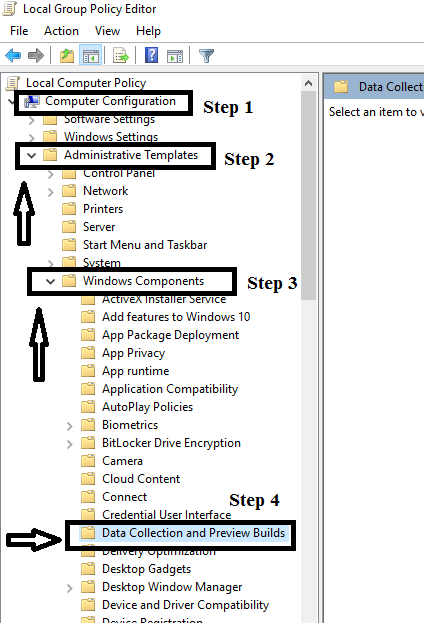
Шаг 3. В правой части окна выделите пункт Разрешить телеметрию и дважды щелкните по нему.

Шаг 4. Выберите пункт Отключить и нажмите OK.
Метод 2. Отключение с помощью редактора реестра
Шаг 1. Нажмите Win + R, чтобы открыть окно запуска. В диалоговом окне введите regedit.msc и выберите OK.

Шаг 2. Появится окно управления учетной записью пользователя. Нажмите "Да".
Шаг 3. На левой панели перейдите в раздел HKEY_LOCAL_MACHINE / SOFTWARE / Policies / Microsoft / Windows / DataCollection.

Шаг 4. На правой панели выберите Разрешить телеметрию и дважды щелкните по нему. Если вы не можете найти это значение, щелкните правой кнопкой мыши на Сбор данных и выберите Создать. Выберите значение DWORD (32-разрядное) и укажите его как "Разрешить телеметрию".

Шаг 5. В поле "Значение" введите 0 и нажмите "ОК".
Часть 3: Отключение The.Exe файла для телеметрии совместимости С Microsoft
Если на вашем компьютере по-прежнему наблюдается необычно высокая загрузка диска, вы можете воспользоваться этой опцией, чтобы отключить службу телеметрии. CompatTelRunner.exe перед обновлением до последней версии ОС запустите диагностику, которая проверяет наличие проблем с совместимостью.
Вот два способа устранения проблем с использованием диска путем отключения CompatTelRunner.exe.
Метод 1. Отключение от планировщика задач
Шаг 1. На клавиатуре выберите Win + R, чтобы открыть "Выполнить". Введите taskschd.msc и нажмите "ОК".

Шаг 2. На левой боковой панели перейдите в Библиотеку планировщика задач / Microsoft / Windows / Application Experience.

Шаг 3. Выберите задачу Microsoft Compatibility Assesser, которая находится на правой панели окна, и щелкните правой кнопкой мыши. Выберите Отключить.
Метод 2. Использование Compattelrunner.Использование исполняемого файла и последующее удаление
Шаг 1. Нажмите Win + R, чтобы открыть окно Запуска. (Примечание: не забудьте запустить программу от имени администратора)
Шаг 2. В появившемся диалоговом окне введите C:\Windows\System32 и выберите "ОК".

Шаг 3. Появится список системных файлов Windows. Найдите CompatTelRunner.exe и щелкните по нему правой кнопкой мыши.

Шаг 4. Выберите Свойства.
Шаг 5. В появившемся окне перейдите на вкладку "Безопасность" и нажмите кнопку "Дополнительно".

Шаг 6. Перейдите на вкладку "Владелец" и нажмите кнопку "Изменить" в левом нижнем углу окна.

Шаг 7. "В появившемся новом окне выделите его, нажав "Администраторы". Выберите "Применить", а затем "ОК".
Шаг 8. Закройте все окна свойств, нажав "ОК" в появившемся предупреждении.
Шаг 8. В окне "Системный файл" щелкните правой кнопкой мыши на CompatTelRunner.exe еще раз и выберите "Свойства". Перейдите на вкладку "Безопасность" и снова нажмите кнопку "Дополнительно".
Шаг 10. В открывшемся окне выберите вкладку "Разрешения". Выберите свою учетную запись в появившемся списке и нажмите "Изменить".
Шаг 11. Появится новое окно, в котором вам нужно будет выбрать учетную запись пользователя, которую вы используете в данный момент.
Шаг 12. Поставьте галочку напротив пункта Разрешить, в котором указано, что вы можете полностью контролировать выбор разрешений для пользователей.

Шаг 13. Выберите "Применить", а затем "ОК".
Шаг 14 Удалите CompatTelRunner.exe после выполнения описанных выше действий.
Часть 4: Другие исправления
Вы также можете попробовать следующие способы устранения проблемы с высокой загрузкой процессора с помощью телеметрии совместимости с Microsoft в вашей системе.
Метод 1. Запустите SFC-сканирование для восстановления системного файла Windows
Поврежденные системные файлы могут быть причиной высокой загрузки диска Microsoft Compatibility Telemetry или высокой загрузки процессора. Чтобы устранить проблему, запустите SFC-сканирование, чтобы найти и заменить поврежденные файлы устройств, связанные с Microsoft compatibility telemetry.
Шаг 1. Введите команду cmd, нажав клавишу Windows. Выберите "Запуск от имени администратора" в строке меню, щелкнув правой кнопкой мыши "Командная строка".
Шаг 2. Введите команду sfc /scannow. Дождитесь, пока Windows обнаружит и исправит системные ошибки. Или запустите DISM /Online /Cleanup-Image /RestoreHealth для более глубокого сканирования и исправления.

Метод 2. Обновите Windows 10, чтобы устранить проблему с телеметрией совместимости
Данные телеметрии о совместимости с Microsoft связаны с обновлением Windows 10. Возможно, вы сможете устранить проблему, установив последние обновления.
Шаг 1. Нажмите кнопку "Пуск".
Шаг 2. Перейдите в Настройки> Обновление и безопасность> Центр обновления Windows> Проверьте наличие обновлений. Загрузите и установите последнюю версию, если она доступна для загрузки.

Заключение:
Телеметрия совместимости с Windows - очень полезная функция, если вы хотите обновить свою операционную систему. Однако, если вы заметили, что она влияет на производительность вашей системы, вы можете отключить ее и посмотреть, решит ли это проблему.
Часто задаваемые вопросы
Что такое Compattelrunner.Exe?
CompatTelRunner.exe перед обновлением до последней версии ОС запустите диагностику, которая проверяет наличие проблем с совместимостью. Телеметрия совместимости Windows очень полезна, если она не вызывает проблем.
Во-первых, это обеспечивает постоянное обновление Windows 10, поскольку данные автоматически передаются программисту Windows. Это повышает безопасность операционной системы и повышает производительность. Это также позволяет системе проактивно защищаться от потенциальных проблем.
Помимо этого, телеметрия также повышает производительность ПК благодаря агрегированному анализу. Она также позволяет настраивать рабочие поверхности Windows в соответствии с предпочтениями.
Что делает Compattelexrunner.Exe?
Данные, которые собирает этот сервис, включают базовую диагностическую информацию, системные файлы, журналы частоты использования приложения и функций, а также другую информацию, которая поможет улучшить работу пользователя. Если быть точным, он может собирать тексты, набранные с вашей клавиатуры, в индекс медиафайлов или все, что вы произносите в микрофон вашего ПК. Он способен сохранять ваши мультимедийные данные.
Что такое совместимость с домашней телеметрией в Windows 10?
Телеметрия совместимости с Windows - это служба в Windows 10, которая предоставляет техническую информацию о том, как работает система и связанные с ней приложения. Он регулярно отправляет данные в корпорацию Майкрософт для доработки системы и улучшения пользовательского интерфейса.
Следует ли отключать телеметрию?
Отключив телеметрию в Windows 10, вы можете ограничить объем персонализированной помощи, которую Microsoft будет предоставлять для устранения неполадок в своей операционной системе. С другой стороны, отключение телеметрии не сопряжено с риском, но если вы хотите ограничить обмен данными, вы можете это сделать
Восстановление раздела
- Управление разделами
- Решить проблемы с разделами
- Советы по разделу



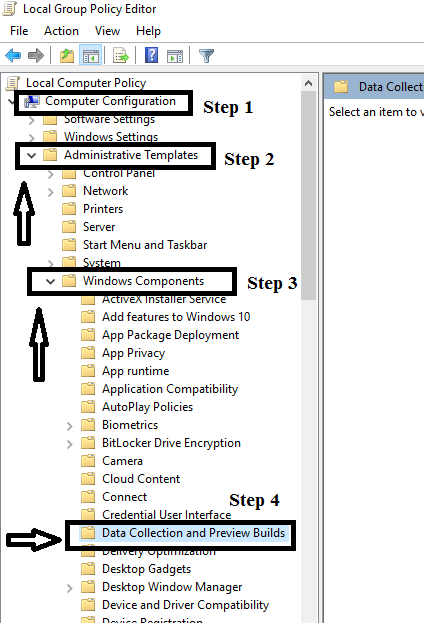



















Дмитрий Соловьев
Главный редактор